Telset.id – Kamera pada iPhone merupakan suatu hal yang sangat simpel namun powerful. Dalam beberapa tahun ini, kamera iPhone telah berkembang menjadi semakin baik, meskipun kita sering dibingungkan dengan adanya tombol, dan beberapa fitur tersembunyi. Jika Anda pengguna lama dari iPhone, mungkin Anda bisa “mengoprek” fitur tersebut. Namun bagaimana dengan pengguna baru dari iPhone? Tim Telset.id akan membeberkan beberapa trik kamera yang mungkin akan menarik perhatian Anda. Jadi simak baik-baik ya!
Ambil Foto dengan Tombol Volume

Trik pertama ini bisa dibilang “tua” tapi banyak manfaatnya bagi para pembaca yang memang belum tahu tentang hal ini. Jika Anda pernah mengalami kesulitan saat menangkan momen penting karena tangan yang licin saat akan menekan layar, cukup klik tombol volume (salah satu saja) untuk mengambil gambar.
Ambil Foto Selfie
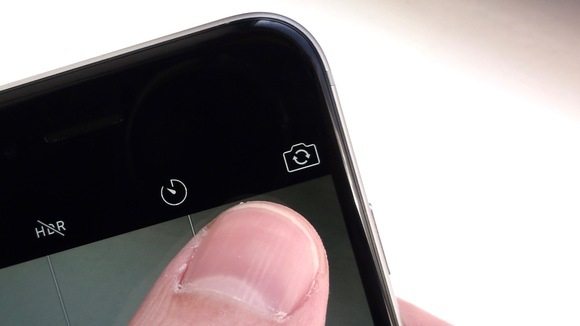
Untuk mengambil foto selfie, tinggal tekan saja ikon kamera yang berada di pojok layar. Ketika Anda menekan tombol ini, kamera secara otomatis akan bertukar dari kamera utama ke kamera depan, begitupun sebaliknya.
Timer Foto
Jika Anda ingin mengambil foto bersamaan dengan teman atau keluarga dan ingin semuanya berada pada satu frame yang sama, Anda perlu fitur yang terbilang “tua” ini, yakni timer.

Untuk kamera iPhone yang terbaru, tombol timer berada di samping layar dan berbentuk seperti jam. Tekan tombol tersebut sebelum Anda mengambil gambar. Fitur ini menghadirkan beberapa opsi timer dari 3 sampai 10 detik.
On atau Off Flash
![]()
Secara default, flash yang ada di kamera iPhone diset otomatis. Namun jika ingin mengubahnya menjadi manual (On atau Off), tekan tombol Flash yang berada di pojok layar lalu pilih Auto, On atau Off.
Mengambil Banyak Foto Sekaligus
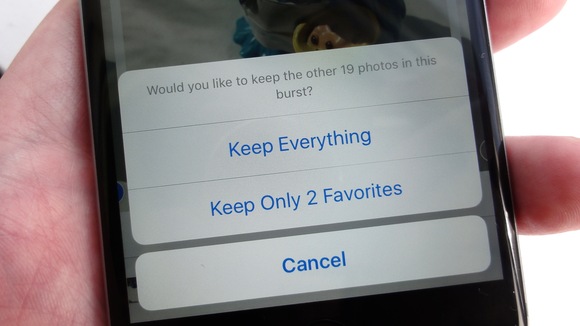
Dengan mengambil banyak foto sekaligus, kita dapat melihat mana hasil foto yang baik diantara semuanya. Caranya adalah dengan menekan dan tahan tombol Shutter dan pengambilan foto pun dimulai. Untuk berhenti, lepaskan saja tombolnya. Ketika selesai, Anda akan masuk ke Camera Roll dan pilih foto yang menurut Anda baik, dan jika tidak suka hasilnya, Anda dapat menghapus foto tersebut.
Fokuskan Objek Saat Foto
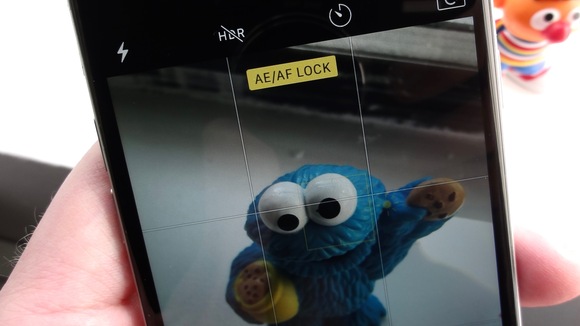
Untuk memfokuskan suatu objek saat berfoto caranya adalah dengan menekan layar dimanapun yang ingin Anda fokuskan, dan kamera iPhone akan dengan sangat baik memfokuskan sesuai arahan Anda.
Pilih Filter Foto
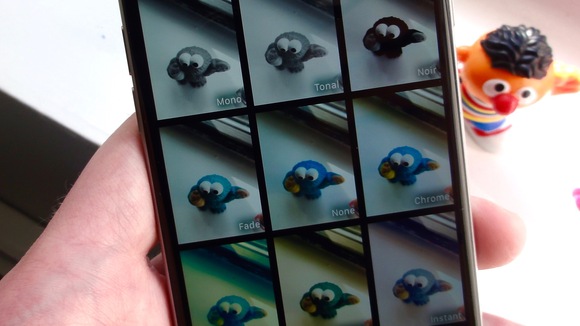
Instagram bukan satu-satunya aplikasi yang menyediakan filter foto saat kita mengambil gambar. Kamera pada iPhone pun dapat melakukannya. Caranya adalah dengan membuka Viewfinder kemudian klik tombol yang berbentuk tiga lingkaran tepat sebelah tombol Shutter. Anda akan disuguhi 8 filter termasuk Mono, Tonal, Chrome, dan Instant.
Meningkatkan Kualitas Foto dengan HDR
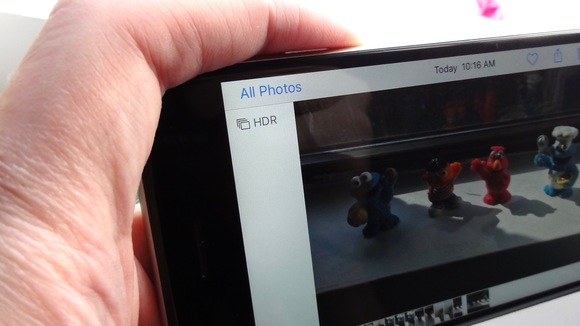
HDR atau High Dynamic Range merupakan fitur yang berada pada kamera di smartphone saat ini. Dengan fitur ini, kita dapat mengambil gambar dengan baik. Caranya adalah dengan menekan ikon HDR yang berada disisi viewfinder dan pilih On atau Auto.
Ambil Live Photo (iPhone 6s dan 6s Plus)
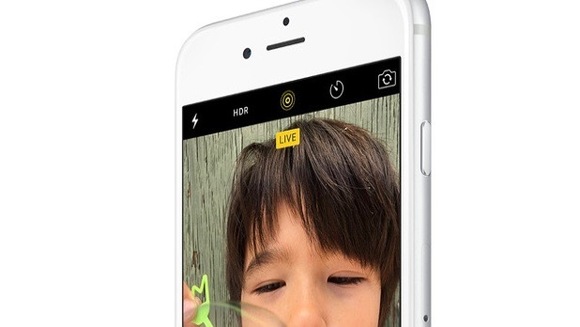
Dengan fitur Live Photos Anda dapat mengambil suara dan pergerakan 1.5 detik sebelum dan sesudah mengambil gambar. Menarik kan?
Caranya adalah dengan menekan tombol (On atau Off) Live Photo yang berada di tengah toolbar viewfinder. Tapi ingat, jika Anda menyalakan fitur ini, memori ponsel akan cepat habis jika Anda sering mengambil foto.
Mengambil Video Slow-motion atau Time-lapse
Caranya adalah dengan membuka viewfinder lalu geser layar sampai selector ke posisi slo-mo. Tekan tombol Record untuk memulai perekaman, dan tekan kembali tombol tersebut untuk mengakhirinya. Jika Anda kurang puas dengan video tersebut, Anda bisa mengeditnya dengan membuka video tersebut dan pilih Edit kemudian pilih efek yang menurut Anda menarik.
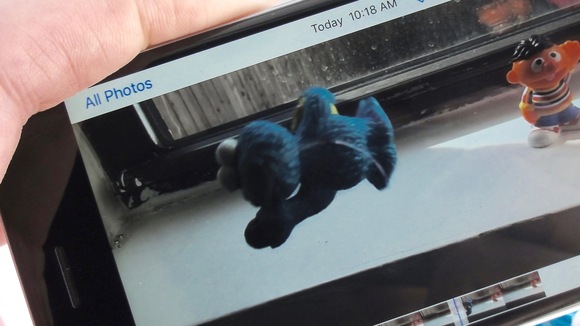
Anda bisa mengubah opsi video slo-mau dengan cara Settings > Photos & Camera > Record Slo-mo. Pada menu ini terdapat dua pilihan yakni 720p dengan 240fps atau 1080p dengan 120fps.
Membuat Panorama
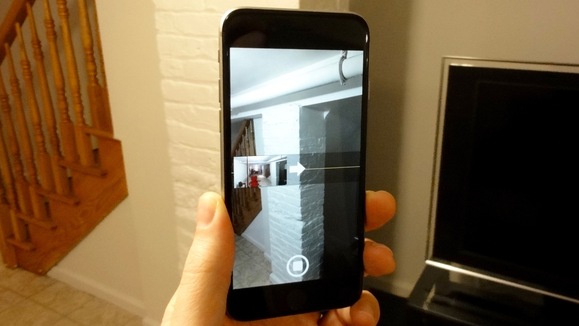
Kamera di iPhone juga mendukung fitur panorama. Caranya adalah dengan membuka viewfinder dan geser layar hingga selector berada pada posisi pano. Arahkan lensa ke objek yang ingin Anda buat panorama dan tekan tombol Shutter, kemudian geser badan ke arah yang ditunjukan di layar, pastikan iPhone mengikuti arah tersebut. Akan muncul peringatan Slow Down muncul jika Anda menggesernya terlalu cepat. Fitur panorama ini secara default arahnya adalah dari kiri ke kanan, tapi Anda bisa mengubahnya dari kanan ke kiri dengan menekan tombol arah sebelum proses pengambilan gambar.


